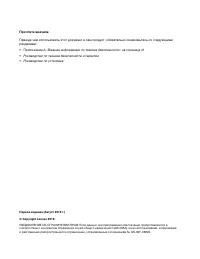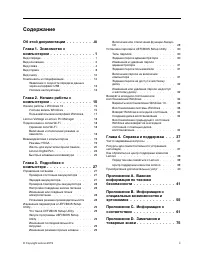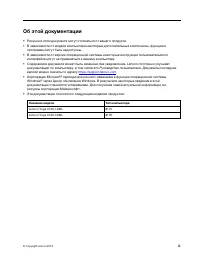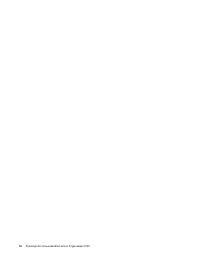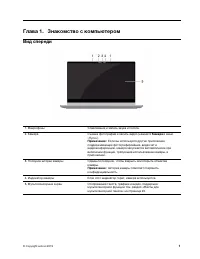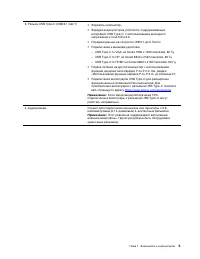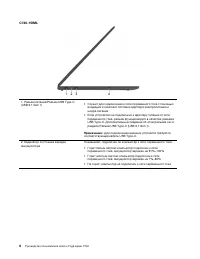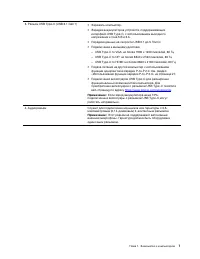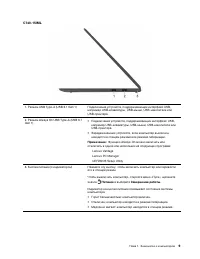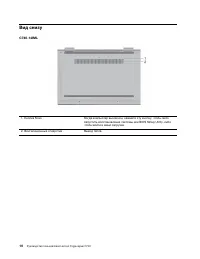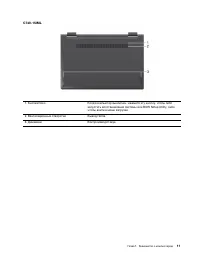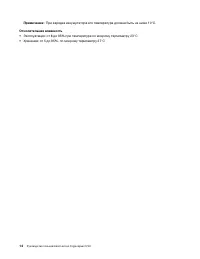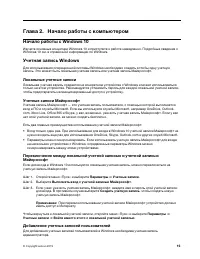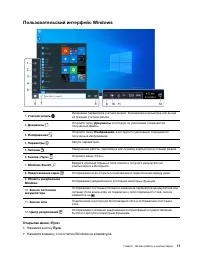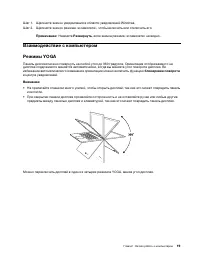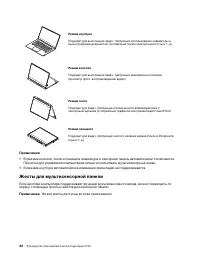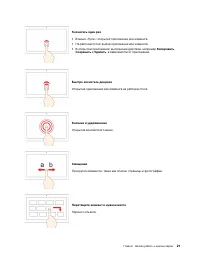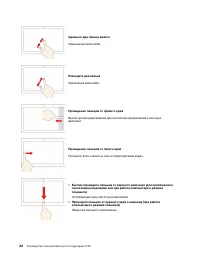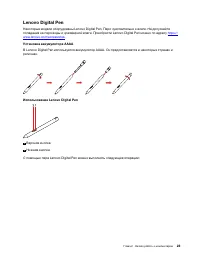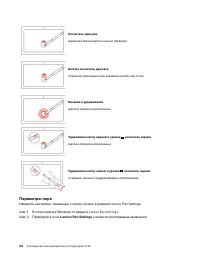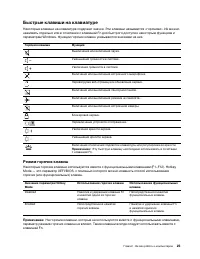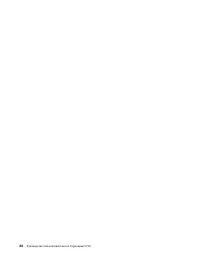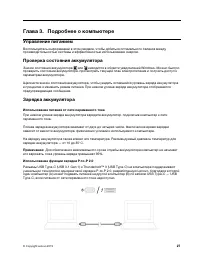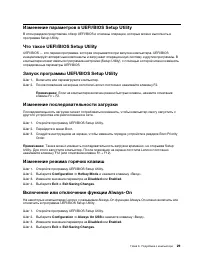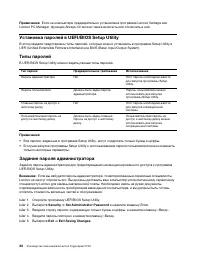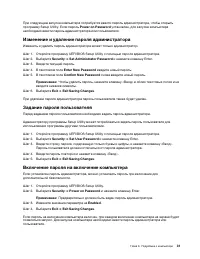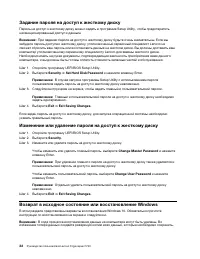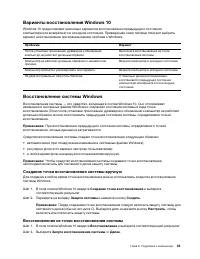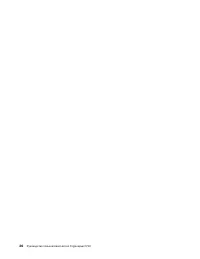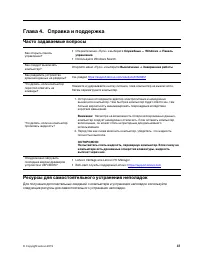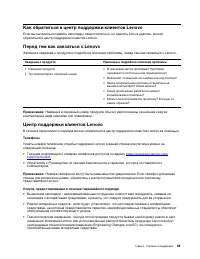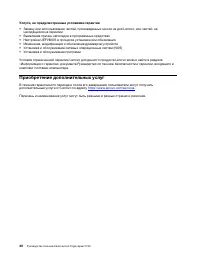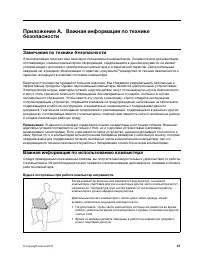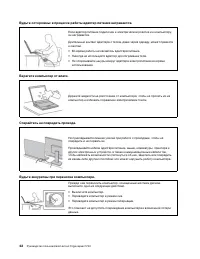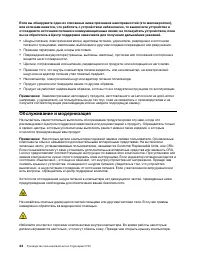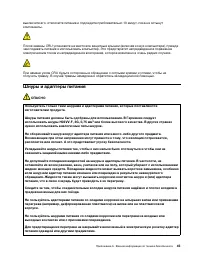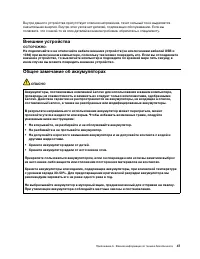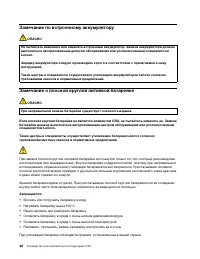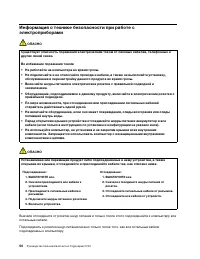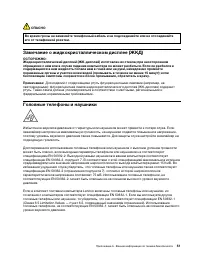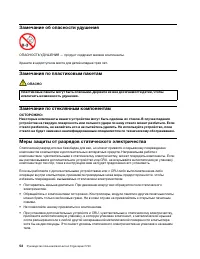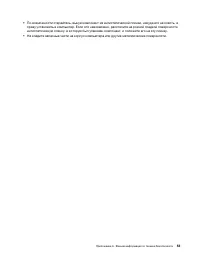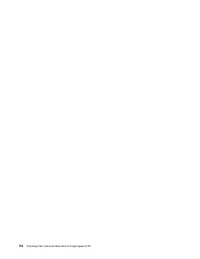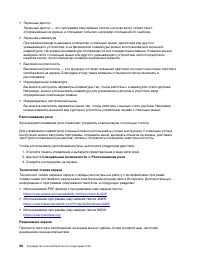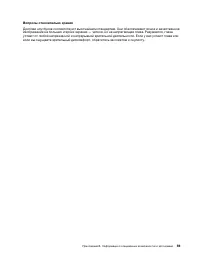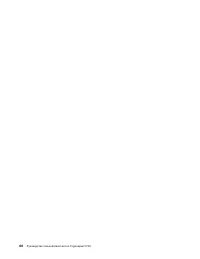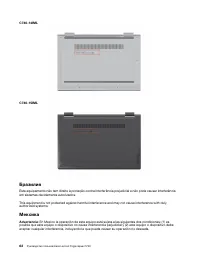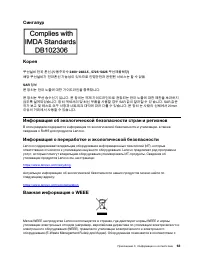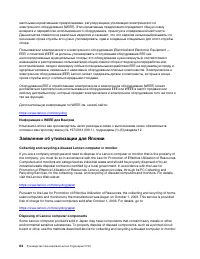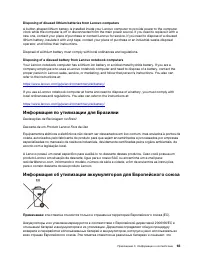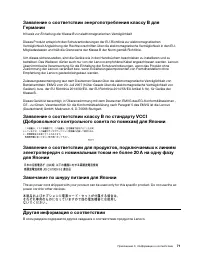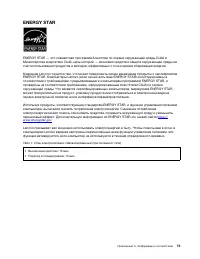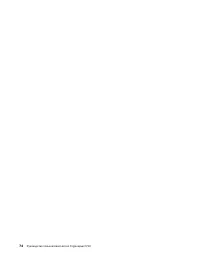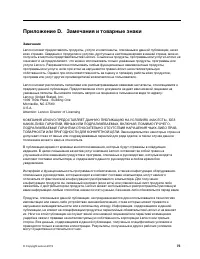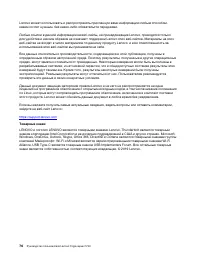Страница 2 - Прочтите вначале; Руководство по технике безопасности и гарантии
Прочтите вначале Прежде чем использовать этот документ и сам продукт, обязательно ознакомьтесь со следующими разделами: • Приложение A «Важная информация по технике безопасности» на странице 41 • Руководство по технике безопасности и гарантии • Руководство по установке Первое издание (Август 2019 г....
Страница 3 - Содержание
Содержание Об этой документации . . . . . . . . . iii Глава 1. Знакомство с компьютером . . . . . . . . . . . . . . 1 Вид спереди . . . . . . . . . . . . . . . . . 1Вид основания . . . . . . . . . . . . . . . . 2Вид слева . . . . . . . . . . . . . . . . . . 4Вид справа . . . . . . . . . . . . . . . ...
Страница 5 - Об этой документации; Руководство пользователя; iii
Об этой документации • Рисунки в этом документе могут отличаться от вашего продукта. • В зависимости от модели компьютера некоторые дополнительные компоненты, функции и программы могут быть недоступны. • В зависимости от версии операционной системы некоторые инструкции пользовательского интерфейса м...
Страница 7 - Глава 1. Знакомство с компьютером; Вид спереди
Глава 1. Знакомство с компьютером Вид спереди 1. Микрофоны Улавливание и запись звука и голоса. 2. Камера Съемка фотографий и запись видео (нажмите Камера в меню «Пуск»). Примечание: Если вы используете другие приложения, поддерживающие фотографирование, видеочат и видеоконференцию, камера запускает...
Страница 8 - Вид основания
Вид основания C740-14IML 1. Динамики Воспроизводят звук. 2. Клавиатура Ввод символов и взаимодействие с программами. Примечание: Также клавиатура оснащена сочетаниями клавиш и функциональными клавишами для быстрого изменения параметров и выполнения задач. 3. Устройство распознавания отпечатков пальц...
Страница 10 - Вид слева
Вид слева C740-14IML 1. Разъем питания/Разъем USB Type-C TM (USB 3.1 Gen 1) • Служит для подключения к сети переменного тока с помощью входящих в комплект поставки адаптера электропитания и шнура питания. • Если устройство не подключено к адаптеру питания от сети переменного тока, разъем функциониру...
Страница 14 - Вид справа
Вид справа C740-14IML 1. Разъем Always On USB Type-A (USB 3.1 Gen 1) • Подключение устройств, поддерживающих интерфейс USB, например USB-клавиатуры, USB-мыши, USB-накопителя или USB-принтера. • Зарядка внешних устройств, если компьютер выключен, находится в спящем режиме или режиме гибернации. Приме...
Страница 16 - Вид снизу
Вид снизу C740-14IML 1. Кнопка Novo Когда компьютер выключен, нажмите эту кнопку, чтобы либо запустить восстановление системы или BIOS Setup Utility, либо чтобы войти в меню загрузки. 2. Вентиляционные отверстия Вывод тепла. 10 Руководство пользователя Lenovo Yoga серии C740
Страница 18 - Компоненты и спецификации
Компоненты и спецификации Размеры C740-14IML • Ширина: 321,8 мм (12.67 дюймов) • Глубина: 214,6 мм (8,44 дюйма) • Толщина: – Передняя сторона: 14,9 мм – Задняя сторона: 16,9 мм C740-15IML • Ширина: 357,8 мм (14.08 дюймов) • Глубина: 235,35 мм (9,27 дюйма) • Толщина: – Передняя сторона: 16,02 мм – За...
Страница 19 - * В некоторых моделях; Заявление о скорости передачи данных через интерфейс USB; Температура; • До высоты над уровнем моря 2 438 м
Разъемы и гнезда • Аудиоразъем C740-14IML • Разъем Always On USB Type-A (USB 3.1 Gen 1) • Два разъема USB Type-C (USB 3.1 Gen 1) C740-15IML • Два разъема USB Type-A (USB 3.1 Gen 1) (включая один разъем Always On USB) • Два разъема USB Type-C (USB 3.1 Gen 1) Компоненты для беспроводной связи • Blueto...
Страница 20 - При зарядке аккумулятора его температура должна быть не ниже 10°C.; Относительная влажность; • Эксплуатация: от 8 до 95% при температуре по мокрому термометру 23°C
Примечание: При зарядке аккумулятора его температура должна быть не ниже 10°C. Относительная влажность • Эксплуатация: от 8 до 95% при температуре по мокрому термометру 23°C • Хранение: от 5 до 95%, по мокрому термометру 27°C 14 Руководство пользователя Lenovo Yoga серии C740
Страница 21 - Глава 2. Начало работы с компьютером; Начало работы с Windows 10; Локальные учетные записи; Шаг 1. Откройте меню «Пуск» и выберите; Добавление учетных записей пользователей
Глава 2. Начало работы с компьютером Начало работы с Windows 10 Изучите основные концепции Windows 10 и приступите к работе немедленно. Подробные сведения о Windows 10 см. в справочной информации по Windows. Учетная запись Windows Для использования операционной системы Windows необходимо создать хот...
Страница 22 - Регистрация отпечатка пальца
Добавьте дополнительные учетные записи пользователей, если компьютером будут пользоваться члены семьи или другие люди. Шаг 1. Откройте меню «Пуск» и выберите Параметры ➙ Учетные записи ➙ Семья и другие пользователи . Шаг 2. Выберите Добавить члена семьи или Добавить пользователя для этого компьютера...
Страница 23 - Пользовательский интерфейс Windows; Открытие меню «Пуск»; • Нажмите кнопку; Пуск; • Нажмите клавишу с логотипом Windows на клавиатуре.
Пользовательский интерфейс Windows 1. Учетная запись Изменение параметров учетной записи, блокировка компьютера или выход из текущей учетной записи. 2. Документы Откройте папку Документы , в которую по умолчанию сохраняются полученные файлы. 3. Изображения Откройте папку Изображения , в которую по у...
Страница 25 - Развернуть; , если значка режима «в самолете» не видно.; Взаимодействие с компьютером; блокировки поворота; в центре уведомлений.
Шаг 1. Щелкните значок уведомления в области уведомлений Windows. Шаг 2. Щелкните значок режима «в самолете», чтобы включить или отключить его. Примечание: Нажмите Развернуть , если значка режима «в самолете» не видно. Взаимодействие с компьютером Режимы YOGA Панель дисплея можно повернуть на любой ...
Страница 26 - Жесты для мультисенсорной панели; Не все жесты доступны во всех приложениях.
Режим ноутбука Подходит для выполнения задач, требующих использования клавиатуры и мыши (создание документов, составление писем электронной почты и т. д.). Режим консоли Подходит для выполнения задач, требующих минимальных касаний (просмотр фото, воспроизведение видео). Режим тента Подходит для зада...
Страница 29 - Lenovo Digital Pen; Установка аккумулятора AAAA; Верхняя кнопка
Lenovo Digital Pen Некоторые модели оборудованы Lenovo Digital Pen. Перо чувствительно к влаге. Не допускайте попадания на перо воды и чрезмерной влаги. Приобрести Lenovo Digital Pen можно по адресу https:// www.lenovo.com/accessories . Установка аккумулятора AAAA В Lenovo Digital Pen используется а...
Страница 30 - Параметры пера; Шаг 1. В поле поиска в Windows 10 введите; Lenovo Pen Settings; и внесите необходимые изменения.
Коснитесь один раз Щелкните или выберите нужный параметр. Быстро коснитесь два раза Открытие приложения или элемента на рабочем столе. Касание и удерживание Щелчок правой кнопкой мыши Удерживая кнопку верхнего уровня 1 , коснитесь экрана Щелчок правой кнопкой мыши. Удерживая кнопку нижнего уровня 2 ...
Страница 31 - Быстрые клавиши на клавиатуре; Режим горячих клавиш
Быстрые клавиши на клавиатуре Некоторые клавиши на клавиатуре содержат значки. Эти клавиши называются «горячими». Их можно нажимать отдельно или в сочетании с клавишей Fn для быстрого доступа к некоторым функциям и параметрам Windows. Функции горячих клавиш указываются значками на них. Горячая клави...
Страница 33 - Глава 3. Подробнее о компьютере; Управление питанием; Значок состояния аккумулятора; Зарядка аккумулятора; Использование питания от сети переменного тока
Глава 3. Подробнее о компьютере Управление питанием Воспользуйтесь информацией в этом разделе, чтобы добиться оптимального баланса между производительностью системы и эффективностью использования энергии. Проверка состояния аккумулятора Значок состояния аккумулятора или находится в области уведомлен...
Страница 36 - В UEFI/BIOS Setup Utility можно задать разные типы паролей.; только некоторые параметры.; Задание пароля администратора; Security; и нажмите клавишу Enter.; Exit
Примечание: Если на компьютере предварительно установлена программа Lenovo Vantage или Lenovo PC Manager, функцию Always-On можно также включить или отключить в ней. Установка паролей в UEFI/BIOS Setup Utility В этом разделе представлены типы паролей, которые можно установить в программе Setup Utili...
Страница 39 - Варианты восстановления Windows 10; Восстановление системы Windows; Создание точки восстановления системы вручную
Варианты восстановления Windows 10 Windows 10 предоставляет несколько вариантов восстановления предыдущего состояния компьютера или возврата его в исходное состояние. Приведенная ниже таблица поможет выбрать вариант восстановления при возникновении проблем с Windows. Проблема Вариант После установки...
Страница 43 - Глава 4. Справка и поддержка; Часто задаваемые вопросы; Ресурсы для самостоятельного устранения неполадок
Глава 4. Справка и поддержка Часто задаваемые вопросы Как открыть панель управления? • Откройте меню «Пуск» и выберите Служебные — Windows ➙ Панель управления . • Используйте Windows Search. Как следует выключать компьютер? Откройте меню «Пуск» и выберите Выключение ➙ Завершение работы . Как раздели...
Страница 45 - компьютера в виде наклейки или гравировки.; Центр поддержки клиентов Lenovo; Телефоны; • Текущая информация о номерах телефонов доступна по адресу; • Обратитесь к; Услуги, предоставляемые в течение гарантийного периода
Как обратиться в центр поддержки клиентов Lenovo Если вы пытались исправить неполадку самостоятельно, но сделать это не удалось, можно обратиться в центр поддержки клиентов Lenovo. Перед тем как связаться с Lenovo Запишите сведения о продукте и подробное описание проблемы, перед тем как связаться с ...
Страница 46 - Услуги, не предусмотренные условиями гарантии; находящихся на гарантии; Приобретение дополнительных услуг
Услуги, не предусмотренные условиями гарантии • Замену или использование частей, произведенных не или не для Lenovo, или частей, не находящихся на гарантии • Выявление причин неполадок в программных средствах• Настройка UEFI/BIOS в процессе установки или обновления• Изменение, модификация и обновлен...
Страница 47 - Замечания по технике безопасности; Руководство по технике безопасности и; Важная информация по использованию компьютера; Будьте осторожны: при работе компьютер нагревается.
Приложение A. Важная информация по технике безопасности Замечания по технике безопасности Эта информация поможет вам безопасно пользоваться компьютером. Сохраните всю документацию, поставляемую с вашим компьютером. Информация, содержащаяся в данном документе, не меняет условий вашего договора о прио...
Страница 49 - Состояния, требующие немедленных действий
Обращайтесь с компьютером аккуратно. Не роняйте, не ударяйте, не царапайте, не перегибайте и не трясите компьютер, не ставьте на него, а также на дисплей и внешние устройства тяжёлые предметы. Носите компьютер осторожно. • Переносите компьютер в качественной сумке, обеспечивающей должную амортизацию...
Страница 50 - Обслуживание и модернизация
Если вы обнаружите один из описанных ниже признаков неисправностей (это маловероятно), или если вам кажется, что работать с устройством небезопасно, то выключите устройство и отсоедините источники питания и коммуникационные линии; не пользуйтесь устройством, пока вы не обратитесь в Центр поддержки з...
Страница 51 - Шнуры и адаптеры питания; ОПАСНО
выключите его, отключите питание и подождите приблизительно 10 минут, пока не остынут компоненты. После замены CRU установите на место все защитные крышки (включая кожух компьютера), прежде чем подавать питание и использовать компьютер. Это предотвратит непредвиденное поражение электрическим током и...
Страница 52 - Заявление в отношении источника питания
Удлинители и связанные устройства Проследите за тем, чтобы удлинители, разрядники, источники бесперебойного питания и разветвители питания, которыми вы собираетесь пользоваться, по своим характеристикам соответствовали электрическим требованиям продукта. Не допускайте перегрузки этих устройств. В сл...
Страница 54 - Замечание по встроенному аккумулятору; Замечание о плоской круглой литиевой батарейке
Замечание по встроенному аккумулятору ОПАСНО Не пытайтесь извлекать или заменять встроенный аккумулятор. Замена аккумулятора должна выполняться авторизованным центром обслуживания или уполномоченным специалистом Lenovo. Зарядку аккумулятора следует производить строго в соответствии с прилагаемой к н...
Страница 55 - Тепловыделение и вентиляция
Следующее заявление относится к пользователям в штате Калифорния, США. Информация относительно перхлоратов для Калифорнии: Продукты, укомплектованные плоскими круглыми батарейками на основе лития и диоксида марганца, могут содержать перхлораты. Перхлораты могут требовать особого обращения. См. стран...
Страница 57 - Замечание о жидкокристаллическом дисплее (ЖКД)
ОПАСНО Во время грозы не заменяйте телефонный кабель и не подсоединяйте или не отсоединяйте его от телефонной розетки. Замечание о жидкокристаллическом дисплее (ЖКД) ОСТОРОЖНО: Жидкокристаллический дисплей (ЖК-дисплей) изготовлен из стекла; при неосторожном обращении с ним или в случае падения компь...
Страница 58 - Замечание об опасности удушения; ОПАСНОСТЬ УДУШЕНИЯ — продукт содержит мелкие компоненты.; Замечания по пластиковым пакетам; Замечание по стеклянным компонентам; • Не позволяйте никому прикасаться к компонентам.
Замечание об опасности удушения ОПАСНОСТЬ УДУШЕНИЯ — продукт содержит мелкие компоненты. Храните в недоступном месте для детей младше трех лет. Замечания по пластиковым пакетам ОПАСНО Пластиковые пакеты могут быть опасными. Держите их вне досягаемости детей, чтобы исключить возможность удушения. Зам...
Страница 61 - Информация о специальных возможностях; keyboard
Приложение B. Информация о специальных возможностях и эргономике В этой главе содержатся сведения о специальных возможностях компьютера и эргономике. Информация о специальных возможностях Для Lenovo очень важно расширить возможности доступа к информации и технологии для людей с нарушениями слуха, зр...
Страница 63 - Эргономичность работы
Чтобы настроить разрешение экрана, выполните следующие действия. 1. Щелкните правой кнопкой мыши в пустой области рабочего стола и выберите Параметры дисплея ➙ Дисплей . 2. Следуйте инструкциям на экране. Примечание: При очень низком разрешении экрана некоторые элементы могут не помещаться на экране...
Страница 64 - специальной подставке.
Работа в виртуальном офисе часто связана с необходимостью адаптироваться к частым изменениям условий. Адаптация к источникам освещения, правильная посадка и размещение компьютера помогут вам повысить эффективность своего труда и удобство работы. На этом примере показан человек в обычных рабочих усло...
Страница 65 - Вопросы относительно зрения
Вопросы относительно зрения Дисплеи ноутбуков соответствуют высочайшим стандартам. Они обеспечивают ясное и качественное изображение на больших и ярких экранах — четкое, но не напрягающее глаза. Разумеется, глаза устают от любой напряженной и непрерывной зрительной деятельности. Если у вас устают гл...
Страница 67 - Приложение C. Информация о соответствии; Заявление о соответствии радиочастот; Regulatory Notice; Расположение идентификаторов FCC ID и IC ID
Приложение C. Информация о соответствии В этом приложении представлены различные заявления о соответствии для продуктов Lenovo. Заявление о соответствии радиочастот Модели компьютеров, оснащенные средствами беспроводной связи, соответствуют стандартам радиочастот и безопасности любой страны или реги...
Страница 69 - SAR; Информация об экологической безопасности стран и регионов
Сингапур Корея 무선설비 전파 혼신 ( 사용주파수 2400 ∼ 2483.5 , 5725 ∼ 5825 무선제품해당 ) 해당 무선설비가 전파혼신 가능성이 있으므로 인명안전과 관련된 서비스는 할 수 없음 SAR 정보 본 장치는 전파 노출에 대한 가이드라인을 충족합니다 . 본 장치는 무선 송수신기 입니다 . 본 장치는 국제 가이드라인으로 권장되는 전파 노출에 대한 제한을 초과하지 않도록 설계되었습니다 . 장치 액세서리 및 최신 부품을 사용할 경우 SAR 값이 달라질 수 있 습니다 . SAR 값은 국가 보고 및 테스트 요구 사항과...
Страница 70 - Информация о WEEE для Венгрии; Заявление об утилизации для Японии; Collecting and recycling a disused Lenovo computer or monitor
местными нормативными предписаниями, регулирующими утилизацию электрического и электронного оборудования (WEEE). Эти нормативные предписания определяют общую схему возврата и переработки использованного оборудования, принятую в определенной местности. Данная метка ставится на различных изделиях и оз...
Страница 71 - Информация по утилизации для Бразилии; Declarações de Reciclagem no Brasil; Информация об утилизации аккумуляторов для Европейского союза
Disposing of disused lithium batteries from Lenovo computers A button-shaped lithium battery is installed inside your Lenovo computer to provide power to the computer clock while the computer is off or disconnected from the main power source. If you need to replace it with a new one, contact your pl...
Страница 72 - Утилизация аккумуляторов из продуктов Lenovo; Соответствующие инструкции по сбору и обработке см. на странице:; Информация об утилизации для материкового Китая
такую батарею нельзя выбрасывать: по окончании срока службы его нужно утилизировать в соответствии с Директивой. Согласно Европейской директиве 2006/66/EC, батареи и аккумуляторы маркируются таким образом, чтобы указать на необходимость их отдельного сбора и переработки по окончании срока их службы....
Страница 73 - Информация об утилизации аккумуляторов для США и Канады; RoHS в материковом Китае
Информация об утилизации аккумуляторов для США и Канады Ограничения директивы по работе с опасными веществами (Hazardous Substances Directive, или RoHS) для разных стран и регионов Актуальную информацию об экологической безопасности продуктов Lenovo можно найти по следующему адресу: https://www.leno...
Страница 75 - Замечания об электромагнитном излучении
Директива с ограничениями по работе с опасными веществами (RoHS) для Тайваня (Китай) Замечания об электромагнитном излучении Информация поставщика о соответствии стандартам Федеральной комиссии связи США (FCC) Следующая информация относится к компьютерам Lenovo Yoga C740-14IML и Lenovo Yoga C740- 15...
Страница 76 - Соответствие директиве по электромагнитной совместимости; сайте
interference in a residential installation. This equipment generates, uses, and can radiate radio frequency energy and, if not installed and used in accordance with the instructions, may cause harmful interference to radio communications. However, there is no guarantee that interference will not occ...
Страница 78 - Звуковое уведомление для Бразилии
Замечание по экспортной классификации На этот продукт распространяется действие Правил экспортного контроля США (United States Export Administration Regulations) — (EAR) и ему присвоен контрольный номер 5A992.c экспортной классификации (ECCN). Он может быть реэкспортирован в любую страну за исключен...
Страница 79 - ENERGY STAR
ENERGY STAR ENERGY STAR — это совместная программа Агентства по охране окружающей среды США и Министерства энергетики США, цель которой — экономия средств и защита окружающей среды за счет использования продуктов и методов, эффективных с точки зрения сбережения энергии. Компания Lenovo гордится тем,...
Страница 81 - Приложение D. Замечания и товарные знаки; Замечания
Приложение D. Замечания и товарные знаки Замечания Lenovo может предоставлять продукты, услуги и компоненты, описанные в данной публикации, не во всех странах. Сведения о продуктах и услугах, доступных в настоящее время в вашей стране, можно получить в местном представительстве Lenovo. Ссылки на про...
Страница 82 - Товарные знаки
Lenovo может использовать и распространять присланную вами информацию любым способом, каким сочтет нужным, без каких-либо обязательств перед вами. Любые ссылки в данной информации на веб-сайты, не принадлежащие Lenovo, приводятся только для удобства и никоим образом не означают поддержки Lenovo этих...